Jeśli Cortana nie odpowiada podczas mówienia do komputera, spróbuj wykonać poniższe czynności, aby rozwiązać najbardziej typowe przyczyny:
Upewnij się, że mikrofon działa
Cortana nie będzie odpowiadać, jeśli mikrofon nie działa. Aby sprawdzić, czy działa:
-
Sprawdź, czy mikrofon jest włączony i Ustaw jako urządzenie domyślne:
-
Kliknij prawym przyciskiem myszy (lub naciśnij i przytrzymaj) ikonę głośności na pasku zadań i wybierz pozycję Dźwięki.
-
Na karcie Nagrywanie Sprawdź, że mikrofon jest włączony i ustawiony jako "Urządzenie domyślne".
-
-
Tworzenie nagrania testu:
-
Kliknij prawym przyciskiem myszy (lub naciśnij i przytrzymaj) ikonę głośności na pasku zadań i wybierz pozycję Dźwięki.
-
W karcie Nagrywanie poszukaj Zielone paski rośnie jako mówić do urządzenia nagrywającego. W przypadku ruchomych pasków, urządzenie jest podłączone i działa prawidłowo.
-
Należy również rozważyć, za pomocą aplikacji Rejestrator uwzględnionej w systemie Windows 10, aby utworzyć nagranie test. Zakłócenia lub nadmierne zakłócenia może oznaczać, że wadliwe mikrofon lub trzeba instalować zaktualizowane sterowniki urządzenia audio.
-
Sprawdź ustawienia prywatności
Ustawienia prywatności można zapobiec reagować na Twój głos Cortana.
-
Sprawdź, aby upewnić się, że rozpoznawanie mowy Online jest włączona:
-
Wybierz kolejno opcje Start , następnie wybierz opcję Ustawienia > Prywatność > mowy.
-
W obszarze Rozpoznawanie mowy OnlinePrzełącz opcję na On.
-
Uwaga
Aby przeglądać i kontrolować dane głosowe, które Microsoft jest skojarzony z kontem Microsoft, odwiedź prywatności pulpitu nawigacyjnego. Po wyłączeniu ustawień rozpoznawania mowy Online wszystkie dane głosowe zebrane podczas zostały podpisane za pomocą konta Microsoft nie będzie skojarzona z urządzenia.
-
Sprawdź, czy na pewno Cortana ma uprawnienia do dostępu do mikrofonu. Wiele aplikacji i usług żądanie za pomocą aparatu lub mikrofonu i podać ustawienia systemu Windows można kontrolować, które aplikacje mogą korzystać z nich.
-
Przejdź do Start , wybierz opcję Ustawienia > prywatności > mowy.
-
W obszarze Wybierz aplikacje, które można uzyskać dostęp do mikrofonuposzukaj Cortana w obrębie listy aplikacji i usług i upewnij się, że przełącznik jest przełączana w celu na.
-
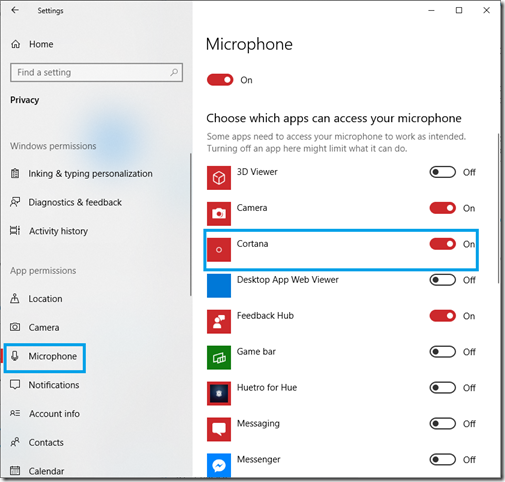
Sprawdź, czy jest włączona "Hej, Cortana"
1. Przejdź do Start , wybierz opcję Ustawienia > Cortana.
2. w obszarze Hej, Cortana, przełącznik Niech Cortana odpowiadanie na "hej Cortana" na On.
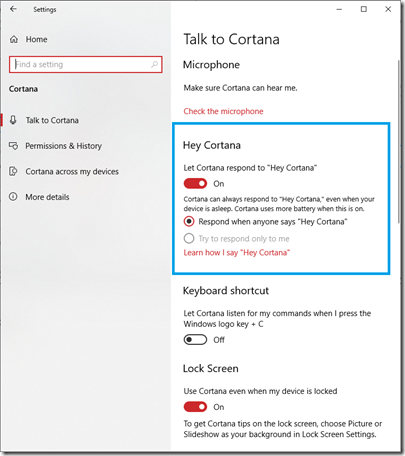
Sprawdź, czy język odpowiedniej funkcji rozpoznawania mowy jest zainstalowany
Cortana jest obsługiwany wwiele języków. Jeśli chcesz SkyDrive w żądanym języku, należy upewnij się, że zostały pobrane i zainstalowane wymagane mowy.
Aby zidentyfikować i ustawić bieżący język funkcji rozpoznawania mowy:
-
Przejdź do Start , wybierz opcję Ustawienia > czas i język > mowy.
-
W obszarze "Wybierz język, który mówi z urządzeniem" Ustaw listy rozwijanej Język.
Jeśli musisz zainstalować nowy język funkcji rozpoznawania mowy:
-
Przejdź do Start , wybierz opcję Ustawienia > czas i język > Region i język.
-
Wybierz dodać język.
-
Przeglądaj i wybierz język, który chcesz pobrać i zainstalować. Upewnij się, że wybranego języka obejmuje obsługę rozpoznawania mowy (oznaczone ikoną mikrofon). Wybierz przycisk Dalej.
-
Na następnym ekranie upewnij się, że zaznaczono pole wyboru dla funkcji rozpoznawania mowy . Gdy wszystko jest gotowe, zaznacz zainstalować.
-
Uruchom ponownie urządzenie.










